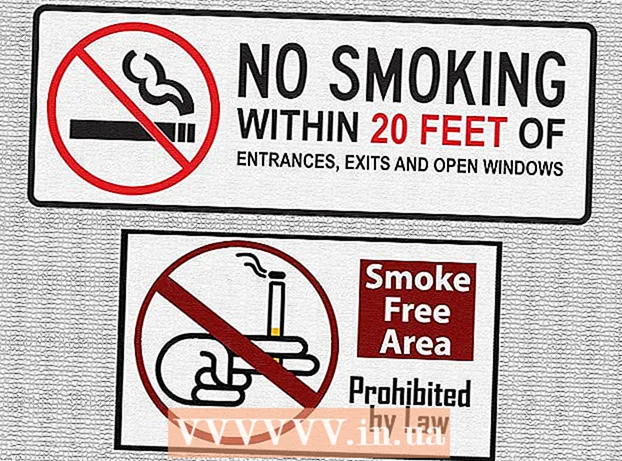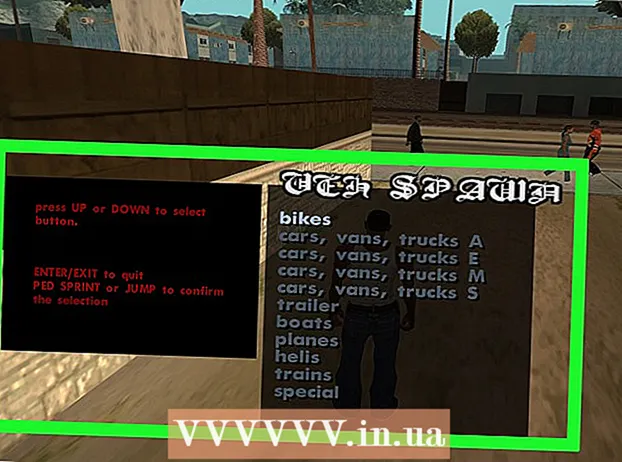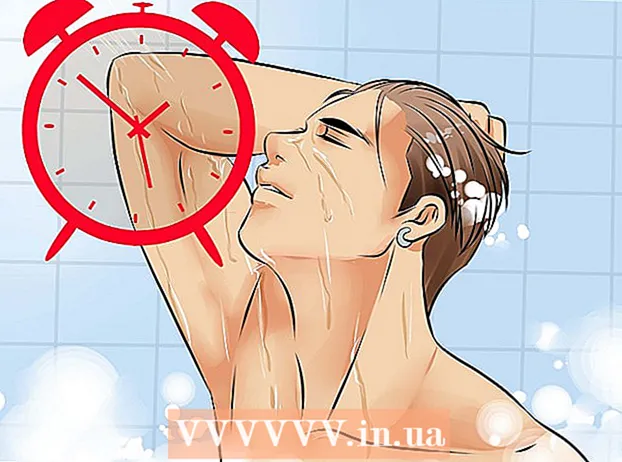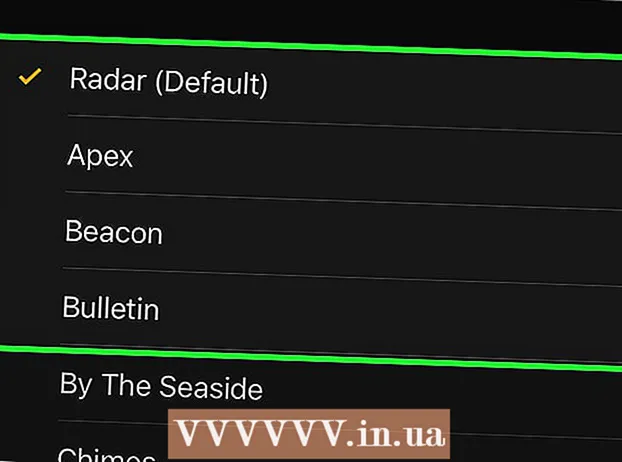著者:
Eric Farmer
作成日:
10 行進 2021
更新日:
1 J 2024

コンテンツ
- ステップ
- パート1/7:インストールの準備
- パート2/7:Wiiフラッシュドライブを作成する
- パート3/7:インストールファイルのダウンロード
- パート4/7:IOS263ソフトウェアのインストール
- パート5/7:cIOSXRev20bソフトウェアのインストール
- パート6/7:USBローダーGXのインストール
- パート7/7:フラッシュドライブからのゲームの起動
- チップ
- 警告
この記事では、フラッシュドライブに保存されているWiiコンソールでゲームをプレイする方法を紹介します。これはクラシックWiiでは実行できますが、Wii Uでは実行できないことに注意してください。フラッシュドライブから再生するには、WiiにHomebrewチャンネルが必要です。これにより、Wiiの保証が無効になり、任天堂の利用規約に違反します。必要なものをすべてインストールしたら、ゲームをディスクからフラッシュドライブにコピーすると、ディスクの代わりにドライブからプレイできます。
ステップ
パート1/7:インストールの準備
 1 必要なものがすべて揃っていることを確認してください。 次のものが必要になります。
1 必要なものがすべて揃っていることを確認してください。 次のものが必要になります。 - SDHCカード -Homebrewをインストールして他のタスクを実行するには、最大8GBの容量のカードが必要です。
- フラッシュドライブ -ゲームはそれに記録されます。
- Wiiリモコン -新しい(黒の)Wiiモデルをお持ちの場合は、Wiiユニバーサルリモコンが必要になります。
 2 フラッシュドライブをフォーマットします FAT32ファイルシステムで。 これを行うには、[フォーマット]ウィンドウで、[ファイルシステム]メニューから[FAT32](またはMacの場合はMS-DOS(FAT))を選択します。
2 フラッシュドライブをフォーマットします FAT32ファイルシステムで。 これを行うには、[フォーマット]ウィンドウで、[ファイルシステム]メニューから[FAT32](またはMacの場合はMS-DOS(FAT))を選択します。 - フラッシュドライブをフォーマットすると、その上のすべてのファイルが消去されることに注意してください。最初に重要なデータをバックアップして、コンピューターまたは他のフラッシュドライブにコピーしてください。
 3 Wiiからゲームディスクを取り出します(必要な場合)。
3 Wiiからゲームディスクを取り出します(必要な場合)。 4 Wiiをインターネットに接続する. これは、必要なファイルをインストールするために必要です。
4 Wiiをインターネットに接続する. これは、必要なファイルをインストールするために必要です。  5 WiiにHomebrewをインストールします。 このチャンネルでは、カスタムmodをインストールでき、そのうちの1つでフラッシュドライブから再生できます。
5 WiiにHomebrewをインストールします。 このチャンネルでは、カスタムmodをインストールでき、そのうちの1つでフラッシュドライブから再生できます。  6 SDカードをフォーマットする. SDカードからHomebrewをインストールするときは、必要なファイルを書き込むようにフォーマットします。
6 SDカードをフォーマットする. SDカードからHomebrewをインストールするときは、必要なファイルを書き込むようにフォーマットします。 - フラッシュドライブと同様に、ファイルシステムとして「FAT32」(Macの場合は「MS-DOS(FAT)」)を選択します。
パート2/7:Wiiフラッシュドライブを作成する
 1 Windowsコンピューターを使用します。 残念ながら、MacでWiiフラッシュドライブを作成することはできません。 Windowsコンピュータにアクセスできない場合は、学校または友人のコンピュータを使用してみてください。
1 Windowsコンピューターを使用します。 残念ながら、MacでWiiフラッシュドライブを作成することはできません。 Windowsコンピュータにアクセスできない場合は、学校または友人のコンピュータを使用してみてください。  2 Windowsのビット数を決定する. 対応するファイルをダウンロードするには、Windowsが64ビットか32ビットかを確認する必要があります。
2 Windowsのビット数を決定する. 対応するファイルをダウンロードするには、Windowsが64ビットか32ビットかを確認する必要があります。  3 WBFSマネージャーのWebサイトを開きます。 Webブラウザでhttps://wbfsmanager.codeplex.com/にアクセスします。
3 WBFSマネージャーのWebサイトを開きます。 Webブラウザでhttps://wbfsmanager.codeplex.com/にアクセスします。  4 クリック ダウンロード (ダウンロード)。 これはページ上部のオプションです。
4 クリック ダウンロード (ダウンロード)。 これはページ上部のオプションです。  5 ダウンロードリンクをクリックします。 それはシステムのビット数に依存します:
5 ダウンロードリンクをクリックします。 それはシステムのビット数に依存します: - 64ビット -[その他の利用可能なダウンロード]セクションの[WBFSManager3.0 RTWx64]をクリックします。
- 32ビット -「推奨ダウンロード」セクションの「WBFSManager3.0.1RTWx86」をクリックします。
 6 ダウンロードしたアーカイブ(ZIPファイル)を開きます。 これを行うには、それをダブルクリックします。
6 ダウンロードしたアーカイブ(ZIPファイル)を開きます。 これを行うには、それをダブルクリックします。  7 ファイルをダブルクリックします 設定. あなたはそれを開いているアーカイブに見つけるでしょう。インストーラーウィンドウが開きます。
7 ファイルをダブルクリックします 設定. あなたはそれを開いているアーカイブに見つけるでしょう。インストーラーウィンドウが開きます。  8 プログラムをインストールします。 このため:
8 プログラムをインストールします。 このため: - 「同意する」の横にあるチェックボックスをオンにして、「次へ」をクリックします。
- [次へ]を2回クリックします。
- [インストール]をクリックします。
- [Readmeを表示]チェックボックスをオフにします。
- [完了]をクリックします。
 9 フラッシュドライブをコンピューターのUSBポートに接続します。
9 フラッシュドライブをコンピューターのUSBポートに接続します。 10 WBFSマネージャーを起動します。 これを行うには、青色の背景にあるWiiコンソールアイコンをダブルクリックします。
10 WBFSマネージャーを起動します。 これを行うには、青色の背景にあるWiiコンソールアイコンをダブルクリックします。 - このアイコンは、コンピュータのデスクトップにあるはずです。
 11 クリック わかったプロンプトが表示されたら。 WBFSマネージャーのメインウィンドウが開きます。
11 クリック わかったプロンプトが表示されたら。 WBFSマネージャーのメインウィンドウが開きます。  12 フラッシュドライブを選択してください。 ウィンドウの左上隅にある[ディスク]メニューを開き、ドライブ文字(通常は「F:」)をクリックします。
12 フラッシュドライブを選択してください。 ウィンドウの左上隅にある[ディスク]メニューを開き、ドライブ文字(通常は「F:」)をクリックします。 - フラッシュドライブのドライブ文字がわからない場合は、このPCを開き、[デバイスとドライブ]の下にあります。
 13 フラッシュドライブをフォーマットします。 ウィンドウの上部にある[フォーマット]をクリックし、プロンプトが表示されたら[はい]> [OK]をクリックします。
13 フラッシュドライブをフォーマットします。 ウィンドウの上部にある[フォーマット]をクリックし、プロンプトが表示されたら[はい]> [OK]をクリックします。  14 USBスティックを取り外します。 画面の右下隅にあるフラッシュドライブの形をしたアイコンをクリックし、メニューから[取り出し]を選択して、ドライブをコンピューターから切断します。
14 USBスティックを取り外します。 画面の右下隅にあるフラッシュドライブの形をしたアイコンをクリックし、メニューから[取り出し]を選択して、ドライブをコンピューターから切断します。 - USBフラッシュドライブのアイコンを表示するには、「^」をクリックする必要がある場合があります。
パート3/7:インストールファイルのダウンロード
 1 SDカードをコンピューターに挿入します。 ステッカーを上に向けてSDカードスロットに挿入します。
1 SDカードをコンピューターに挿入します。 ステッカーを上に向けてSDカードスロットに挿入します。 - コンピューターにSDカードスロットがない場合は、USBSDカードアダプターを購入してください。
 2 ファイルをダウンロードするサイトを開きます。 Webブラウザーでhttps://app.box.com/s/ztl5x4vlw56thgk1n4wlx147v8rsz6vtにアクセスします。
2 ファイルをダウンロードするサイトを開きます。 Webブラウザーでhttps://app.box.com/s/ztl5x4vlw56thgk1n4wlx147v8rsz6vtにアクセスします。  3 クリック ダウンロード. ページ中央の青いボタンです。アーカイブ(ZIPファイル)がコンピューターにダウンロードされます。
3 クリック ダウンロード. ページ中央の青いボタンです。アーカイブ(ZIPファイル)がコンピューターにダウンロードされます。  4 ファイルを抽出します。 Windowsコンピューターでは、アーカイブをダブルクリックし、ウィンドウの上部にある[抽出]をクリックし、ツールバーの[すべて抽出]をクリックして、プロンプトが表示されたら[抽出]をクリックします。ファイルは通常のフォルダーに抽出され、プロセスが終了すると開きます。
4 ファイルを抽出します。 Windowsコンピューターでは、アーカイブをダブルクリックし、ウィンドウの上部にある[抽出]をクリックし、ツールバーの[すべて抽出]をクリックして、プロンプトが表示されたら[抽出]をクリックします。ファイルは通常のフォルダーに抽出され、プロセスが終了すると開きます。 - Macでは、zipファイルをダブルクリックして開きます。
 5 フォルダを開きます ファイル. これを行うには、「USB Loader GX」フォルダーをダブルクリックしてから、「Files」フォルダーをダブルクリックします。
5 フォルダを開きます ファイル. これを行うには、「USB Loader GX」フォルダーをダブルクリックしてから、「Files」フォルダーをダブルクリックします。  6 ファイルをコピーします。 フォルダ内の任意のファイルをクリックし、をクリックします NS+NS (Windows)または ⌘コマンド+NS (Mac)すべてのファイルを選択し、をクリックします NS+NS (Windows)または ⌘コマンド+NS (Mac)ファイルをコピーします。
6 ファイルをコピーします。 フォルダ内の任意のファイルをクリックし、をクリックします NS+NS (Windows)または ⌘コマンド+NS (Mac)すべてのファイルを選択し、をクリックします NS+NS (Windows)または ⌘コマンド+NS (Mac)ファイルをコピーします。  7 SDカードの名前をクリックします。 ウィンドウの左側のペインにあります。
7 SDカードの名前をクリックします。 ウィンドウの左側のペインにあります。  8 ファイルを挿入します。 SDカードウィンドウの空白部分をクリックしてから、 NS+V (Windows)または ⌘コマンド+V (マック)。ファイルがSDカードにコピーされます。
8 ファイルを挿入します。 SDカードウィンドウの空白部分をクリックしてから、 NS+V (Windows)または ⌘コマンド+V (マック)。ファイルがSDカードにコピーされます。  9 カードを取り外します。 コピーが完了したら、これを実行します。
9 カードを取り外します。 コピーが完了したら、これを実行します。 - ウィンドウズ -SDカードウィンドウの上部にある[管理]タブをクリックしてから、ツールバーの[取り出し]をクリックします。
- マック -左側のペインでSDカード名の右側にある上向きの矢印をクリックします。
パート4/7:IOS263ソフトウェアのインストール
 1 SDカードをWiiに挿入します。 カードをコンソール前面のスロットに挿入します。
1 SDカードをWiiに挿入します。 カードをコンソール前面のスロットに挿入します。  2 Wiiをオンにします。 Wiiまたはリモコンの電源ボタンを押します。
2 Wiiをオンにします。 Wiiまたはリモコンの電源ボタンを押します。 - Wiiリモコンの電源を入れてコンソールに同期する必要があります。
 3 クリック NSプロンプトが表示されたら。 メインメニューが開きます。
3 クリック NSプロンプトが表示されたら。 メインメニューが開きます。  4 Homebrewチャンネルを開始します。 Wiiのメインメニューから自作チャンネルを選択し、プロンプトが表示されたら[開始]を選択します。
4 Homebrewチャンネルを開始します。 Wiiのメインメニューから自作チャンネルを選択し、プロンプトが表示されたら[開始]を選択します。  5 選んでください IOS263インストーラー (インストーラーIOS263)。 メニューの真ん中にあるオプションです。メニューが開きます。
5 選んでください IOS263インストーラー (インストーラーIOS263)。 メニューの真ん中にあるオプションです。メニューが開きます。  6 選んでください ロード (ダウンロード)プロンプトが表示されたら。 このオプションは、メニューの下部と中央にあります。
6 選んでください ロード (ダウンロード)プロンプトが表示されたら。 このオプションは、メニューの下部と中央にあります。  7 ボタンをクリックします 1. 「インストール」オプションが選択されます。
7 ボタンをクリックします 1. 「インストール」オプションが選択されます。 - ゲームキューブコントローラーを使用している場合は、代わりにYボタンを押してください。
 8 選んでください NUSからIOSをダウンロード> (NUSからIOSをダウンロードします)。 これはページ下部のオプションです。
8 選んでください NUSからIOSをダウンロード> (NUSからIOSをダウンロードします)。 これはページ下部のオプションです。 - このオプションが表示されない場合は、画面下部の角かっこで囲まれたテキストを強調表示し、見つかるまで右を押します。
 9 クリック NSプロンプトが表示されたら。 IOS263ベースはWiiにインストールされます。このプロセスには最大20分かかる場合があります。
9 クリック NSプロンプトが表示されたら。 IOS263ベースはWiiにインストールされます。このプロセスには最大20分かかる場合があります。  10 プロンプトが表示されたら、任意のボタンを押します。 自作メニューに移動します。
10 プロンプトが表示されたら、任意のボタンを押します。 自作メニューに移動します。
パート5/7:cIOSXRev20bソフトウェアのインストール
 1 選んでください cIOSXrev20bインストーラー (インストーラーcIOSX rev20b)。 これは、Homebrewメニューの中央にあるオプションです。
1 選んでください cIOSXrev20bインストーラー (インストーラーcIOSX rev20b)。 これは、Homebrewメニューの中央にあるオプションです。  2 選んでください ロード (ダウンロード)プロンプトが表示されたら。 インストーラーメニューが開きます。
2 選んでください ロード (ダウンロード)プロンプトが表示されたら。 インストーラーメニューが開きます。  3 「IOS236」オプションまで左にスクロールします。 以前にインストールしたIOS236ファイルが選択されます。
3 「IOS236」オプションまで左にスクロールします。 以前にインストールしたIOS236ファイルが選択されます。  4 クリック NS選択を確認します。
4 クリック NS選択を確認します。 5 利用規約に同意します。 これを行うには、コントローラーの「A」を押します。
5 利用規約に同意します。 これを行うには、コントローラーの「A」を押します。  6 IOSバージョンを選択します。 括弧内に「IOS56v5661」が表示されるまで「左」を押してから、「A」を押します。
6 IOSバージョンを選択します。 括弧内に「IOS56v5661」が表示されるまで「左」を押してから、「A」を押します。  7 カスタムIOSスロットを選択します。 括弧内に「IOS249」が表示されるまで「左」を押してから、「A」を押します。
7 カスタムIOSスロットを選択します。 括弧内に「IOS249」が表示されるまで「左」を押してから、「A」を押します。  8 ネットワークインストールを選択します。 括弧内に「ネットワークインストール」が表示されるまで「左」を押します。
8 ネットワークインストールを選択します。 括弧内に「ネットワークインストール」が表示されるまで「左」を押します。  9 インストールを開始します。 これを行うには、「A」を押します。
9 インストールを開始します。 これを行うには、「A」を押します。  10 プロンプトが表示されたら、任意のボタンを押します。 インストールの次のステップに進みます。
10 プロンプトが表示されたら、任意のボタンを押します。 インストールの次のステップに進みます。  11 別のバージョンのIOSを選択してください。 括弧内に「IOS38v4123」が表示されるまで「左」を押してから、「A」を押します。
11 別のバージョンのIOSを選択してください。 括弧内に「IOS38v4123」が表示されるまで「左」を押してから、「A」を押します。  12 別のスロットを選択してください。 括弧内に「IOS250」が表示されるまで「左」を押してから、「A」を押します。
12 別のスロットを選択してください。 括弧内に「IOS250」が表示されるまで「左」を押してから、「A」を押します。  13 ネットワークインストーラーを使用します。 「ネットワークインストール」を選択し、「A」を押して、インストールが完了するのを待ちます。
13 ネットワークインストーラーを使用します。 「ネットワークインストール」を選択し、「A」を押して、インストールが完了するのを待ちます。  14 プロンプトが表示されたら任意のボタンをクリックしてから、 NS. Wiiが再起動します。
14 プロンプトが表示されたら任意のボタンをクリックしてから、 NS. Wiiが再起動します。
パート6/7:USBローダーGXのインストール
 1 次のページに移動します。 これを行うには、WiiリモコンのDパネルの右矢印を押します。
1 次のページに移動します。 これを行うには、WiiリモコンのDパネルの右矢印を押します。 - 「+」ボタンをクリックすることもできます。
 2 選んでください WADマネージャー (WADマネージャー)。 これは、ページの2番目のオプションです。
2 選んでください WADマネージャー (WADマネージャー)。 これは、ページの2番目のオプションです。  3 選んでください ロード (ダウンロード)プロンプトが表示されたら。 WADManagerインストーラーが起動します。
3 選んでください ロード (ダウンロード)プロンプトが表示されたら。 WADManagerインストーラーが起動します。  4 クリック NS利用規約に同意します。
4 クリック NS利用規約に同意します。 5 「IOS249」を選択してダウンロードしてください。 括弧内に「IOS249」が表示されるまで「左」を押してから、「A」を押します。
5 「IOS249」を選択してダウンロードしてください。 括弧内に「IOS249」が表示されるまで「左」を押してから、「A」を押します。  6 エミュレータを無効にします。 括弧内の「無効」を選択し、「A」を押します。
6 エミュレータを無効にします。 括弧内の「無効」を選択し、「A」を押します。  7 SDカードを選択します。 括弧内の「WiiSDスロット」を選択し、「A」を押します。挿入したSDカードのファイル一覧が開きます。
7 SDカードを選択します。 括弧内の「WiiSDスロット」を選択し、「A」を押します。挿入したSDカードのファイル一覧が開きます。  8 下にスクロールして選択します WAD. 画面下部のオプションです。
8 下にスクロールして選択します WAD. 画面下部のオプションです。  9 USB LoaderGXを選択します。 下にスクロールして「USBLoaderGX-UNEO_Forwarder.wad」を選択し、「A」を押します。
9 USB LoaderGXを選択します。 下にスクロールして「USBLoaderGX-UNEO_Forwarder.wad」を選択し、「A」を押します。  10 WADManagerをインストールします。 プロンプトが表示されたら「A」を押します。
10 WADManagerをインストールします。 プロンプトが表示されたら「A」を押します。  11 プロンプトが表示されたら任意のボタンを押してから、ホーム⌂ボタンを押します。 Wiiが再起動し、2番目のHomebrewチャンネルページに戻ります。
11 プロンプトが表示されたら任意のボタンを押してから、ホーム⌂ボタンを押します。 Wiiが再起動し、2番目のHomebrewチャンネルページに戻ります。
パート7/7:フラッシュドライブからのゲームの起動
 1 もう一度ホームボタンを押します。 Wiiリモコンにあります。メインメニューが開きます。
1 もう一度ホームボタンを押します。 Wiiリモコンにあります。メインメニューが開きます。  2 選んでください シャットダウン (スイッチをオフにします)。 メニューの下部にあるオプションです。 Wiiがオフになります。
2 選んでください シャットダウン (スイッチをオフにします)。 メニューの下部にあるオプションです。 Wiiがオフになります。 - Wiiが完全にオフになるのを待ちます。
 3 Wiiの背面にあるUSBポートにフラッシュドライブを挿入します。
3 Wiiの背面にあるUSBポートにフラッシュドライブを挿入します。 4 Wiiをオンにします。 これを行うには、電源ボタンを押します。
4 Wiiをオンにします。 これを行うには、電源ボタンを押します。  5 クリック NSプロンプトが表示されたら。 Wiiメインメニューが開き、「USBローダーGX」オプション(自作チャンネルの右側)を探します。
5 クリック NSプロンプトが表示されたら。 Wiiメインメニューが開き、「USBローダーGX」オプション(自作チャンネルの右側)を探します。  6 選んでください USBローダーGX. これはページの右側にあるオプションです。
6 選んでください USBローダーGX. これはページの右側にあるオプションです。  7 選んでください 始める (ランニング)。 USBローダーGXが起動します。
7 選んでください 始める (ランニング)。 USBローダーGXが起動します。 - このプロセスは、特にプログラムを初めて起動するときに、数分かかる場合があります。
- 「遅いUSBを待っています」というメッセージが表示された場合は、フラッシュドライブをWiiの背面にある別のUSBポートに接続してみてください。
 8 フラッシュドライブにコピーしたいゲームが入っているディスクをWiiに挿入します。
8 フラッシュドライブにコピーしたいゲームが入っているディスクをWiiに挿入します。 9 選んでください インストール (インストール)プロンプトが表示されたら。 ディスクの内容の読み取りが開始されます。
9 選んでください インストール (インストール)プロンプトが表示されたら。 ディスクの内容の読み取りが開始されます。  10 選んでください わかったプロンプトが表示されたら。 ゲームのディスクからフラッシュドライブへのコピーが開始されます。
10 選んでください わかったプロンプトが表示されたら。 ゲームのディスクからフラッシュドライブへのコピーが開始されます。 - このプロセスにはかなり長い時間がかかり、進行状況インジケーターがしばらくフリーズする場合があります。コピー中にフラッシュドライブを取り外したり、Wiiを再起動したりしないでください。
 11 選んでください わかったプロンプトが表示されたら。 録音が完了します。
11 選んでください わかったプロンプトが表示されたら。 録音が完了します。 - これで、ゲームディスクをWiiから取り出すことができます。
 12 ゲームを始める。 ゲームの名前をクリックしてから、ウィンドウの中央にある回転するディスクのアイコンをクリックします。
12 ゲームを始める。 ゲームの名前をクリックしてから、ウィンドウの中央にある回転するディスクのアイコンをクリックします。
チップ
- フラッシュドライブの代わりに外付けハードドライブを使用できます。
- 1つのWiiゲームのサイズは通常約2ギガバイトなので、十分な容量のフラッシュドライブを購入してください。
- USB Loader GXのメインページを表示しているときに、「1」ボタンを押して、フラッシュドライブの各ゲームのカバーを更新します。
警告
- この記事に記載されているソフトウェアをインストールしている間は、Wiiの電源を切らないでください。
- 説明されているようにゲームをコピーすることは、任天堂の利用規約および一般的な法律に違反します。